Remova Sandboxtest Ransomware e recupere arquivos criptografados
Dicas completas para remoção de Sandboxtest Ransomware e recuperação de arquivos
Sandboxtest Ransomware é um ransomware e parte do grupo de ransomware Xorist. Como todos os seus predecessores, como Txt, Wannacry e Raped, o malware codifica todos os arquivos armazenados e exige o pagamento de um resgate pela descriptografia. Durante o processo de criptografia, ele anexa cada um dos arquivos criptografados com a extensão .sandboxtest. Por exemplo, um arquivo 1.jpg seria algo semelhante a 1.jph.sandboxtest, 2.jpg como 2.jpg.sandboxtest e assim por diante. Após a criptografia dos arquivos, a mensagem do pedido de resgate é descartada. Ele aparece em um arquivo .txt denominado “КАК РАСШИФРОВАТЬ ФАЙЛЫ.txt”. Além disso, uma janela pop-up é exibida. A mensagem de texto na janela pop-up e no arquivo de texto é idêntica, escrita no idioma russo.
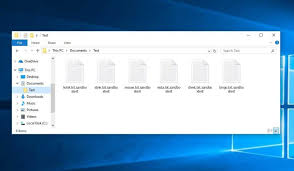
A nota de resgate exibida por Sandboxtest Ransomware está incompleta. Não inclui nenhuma informação de contato, como os dados de contato dos cibercriminosos. Portanto, pode-se dizer que o malware está em sua fase inicial ou em fase de testes. Mais tarde, os desenvolvedores de vírus podem lançá-lo com as correções de problemas. O arquivo de texto (e a janela pop-up) informa o usuário sobre o ataque que levou a arquivos codificados e inacessíveis. Além disso, fornece uma suposta instrução de que eles precisam entrar em contato com os criminosos por trás do ransomware via SMS, a fim de obter os arquivos na condição acessível anteriormente. No entanto, não existe esse número de telefone fornecido através do qual os usuários possam enviar mensagens. Eles são alertados de que têm apenas cinco tentativas para inserir o código de descriptografia correto. Se as tentativas forem excedidas, a descriptografia dos arquivos não será mais possível no futuro.
Texto completo apresentado na janela pop-up e o arquivo .txt removido por Sandboxtest Ransomware:
Внимание! Все Ваши файлы зашифрованы!
Чтобы восстановить свои файлы и получить к ним доступ,
отправьте смс с текстом SOC на номер MTS
У вас есть 5 попыток ввода кода. При превышении этого
количества, все данные необратимо испортятся. Будьте
внимательны при вводе кода!
Infelizmente, nos principais casos de infecções do sistema com vírus ransomware, a recuperação de arquivos não é possível sem o envolvimento dos criminosos por trás deles. Pode ser quando existem algumas falhas ou bugs detectados nas ameaças ou o malware está em seu estágio de desenvolvimento. Seja qual for o caso, você não precisa pagar a taxa de resgate a qualquer custo – os criminosos nunca fornecerão a ferramenta de descriptografia. Se você pagar – será enganado – você sofrerá perdas financeiras e os arquivos permanecerão em formato criptografado. Para evitar que o vírus criptografe arquivos não criptografados e conduza outros danos graves, é necessário remover o Sandboxtest Ransomware o mais rápido possível.
No entanto, esse processo não restaurará arquivos já criptografados. Para isso, você pode usar o backup que possui ou mudar para outras alternativas, como Shadow Volume Copies ou ferramentas de recuperação de dados – para o guia completo de como recuperar os arquivos usando essas opções, você deve consultar nossa seção de recuperação de dados fornecida abaixo do post. Lá, você também encontrará um manual completo, bem como um guia automático para remover Sandboxtest Ransomware do sistema. Escolha aquele que você acha melhor para você. No entanto, recomendamos que você escolha a segunda opção, especialmente quando você é um iniciante, pois realiza a remoção de vírus manualmente, você tem que passar por muito tempo, reiniciar o sistema em modo de segurança, seguir comandos e, o mais importante, procurar os arquivos associados ao malware todos esses processos são complicados e quaisquer erros podem causar danos graves ao sistema. Portanto, se você não está muito confiante em suas habilidades de TI, consulte a opção de remoção automática de malware.
Como o Sandboxtest Ransomware se infiltrou no meu computador?
Ransomware e outros malwares maliciosos são freqüentemente distribuídos por meio de campanhas de spam. O termo campanha de fraude é usado para definir uma operação em grande escala durante a qual milhares de emails de spam são projetados e entregues. Essas cartas contêm arquivos ou links infecciosos para arquivos como anexos. Os arquivos infecciosos podem estar em qualquer formato, como arquivos, executáveis, PDFs, documentos do Microsoft Office, JavaScript e etc. Quando esses arquivos são executados, executados ou abertos, o processo de download / instalação do malware malicioso é acionado. O malware também pode ser distribuído por meio de sites de hospedagem de arquivos não oficiais e gratuitos, redes p2p e outros baixadores / instaladores de terceiros. Ferramentas de ativação ilegal e atualizadores falsos são exemplos disso. As rachaduras causam infecções em vez de ativar produtos licenciados. Os atualizadores ilegítimos infectam os sistemas abusando dos pontos fracos de programas desatualizados e / ou instalando malware em vez da atualização prometida.
Resumo da Ameaça
Nome: Sandboxtest Ransomware
Família: grupo de ransomware Xorist
Classificação: ransomware / malware para criptografar arquivos
Marcador de arquivo: .Sandboxtest
Distribuição: o malware é normalmente distribuído por meio de anexos de mensagens de e-mail maliciosos, postagens RDP desprotegidas, redes P2P ou software pirata
Outras características: depois de instalado, o malware bloqueia arquivos e libera uma nota de resgate contendo informações sobre recuperação de dados e pagamento de resgate de criminosos por trás dele
Remoção: use alguma ferramenta antivírus confiável ou siga o guia de remoção manual de malware para remover Sandboxtest Ransomware do sistema
Recuperação de arquivos: a recuperação de dados seria uma tarefa fácil para você, se você tiver arquivos de backup. No entanto, se você não tiver esses arquivos, consulte a seção de recuperação de dados abaixo do post, onde você encontrará instruções passo a passo sobre como obter os arquivos na condição previamente acessível usando Shadow Volume Copy ou qualquer ferramenta de recuperação de dados
Como prevenir a infecção de ransomware?
Para evitar a infecção do sistema por meio de e-mail de spam, você precisa evitar abrir e-mails suspeitos / irrelevantes – especialmente quaisquer anexos ou links de sites encontrados neles. Recomenda-se usar apenas sites oficiais e links diretos para qualquer download de software. Além disso, ative e atualize quaisquer programas com as ferramentas / funções fornecidas apenas por desenvolvedores de software oficiais. Para garantir a integridade do dispositivo e segurança pessoal, também é importante ter uma ferramenta antivírus confiável e mantê-la atualizada. Além disso, este software deve sempre ser usado para executar verificações regulares do sistema e remover quaisquer ameaças detectadas. Se o computador já estiver infectado com ransomware, use alguma ferramenta antivírus confiável e remova-a imediatamente.
Oferta especial
Sandboxtest Ransomware pode ser uma infecção assustadora do computador que pode recuperar sua presença repetidamente, pois mantém seus arquivos ocultos nos computadores. Para conseguir uma remoção sem problemas desse malware, sugerimos que você tente um poderoso scanner antimalware Spyhunter para verificar se o programa pode ajudá-lo a se livrar desse vírus.
Certifique-se de ler o EULA, o Critério de Avaliação de Ameaças e a Política de Privacidade do SpyHunter. O scanner gratuito do Spyhunter baixou apenas as varreduras e detecta as ameaças presentes dos computadores e pode removê-las também uma vez, no entanto, é necessário que você espere pelas próximas 48 horas. Se você pretende remover instantaneamente os itens detectados, precisará comprar sua versão de licenças que ativará o software completamente.
Oferta de Recuperação de Dados
Sugerimos que você escolha seus arquivos de backup criados recentemente para restaurar seus arquivos criptografados. No entanto, se você não tiver nenhum desses backups, tente uma ferramenta de recuperação de dados para verificar se pode restaurar os dados perdidos.
Detalhes sobre antimalware e guia do usuário
Clique aqui para Windows
Clique aqui para Mac
Etapa 1: Remover Sandboxtest Ransomware através do “Modo de segurança com rede”
Etapa 2: Excluir Sandboxtest Ransomware usando a “Restauração do sistema”
Etapa 1: Remover Sandboxtest Ransomware através do “Modo de segurança com rede”
Para usuários do Windows XP e Windows 7: Inicialize o PC no “Modo de Segurança”. Clique na opção “Iniciar” e pressione F8 continuamente durante o processo de inicialização até que o menu “Opções avançadas do Windows” apareça na tela. Escolha “Modo de segurança com rede” na lista.

Agora, um windows homescren aparece na área de trabalho e a estação de trabalho agora está trabalhando no “Modo de segurança com rede”.
Para usuários do Windows 8: Vá para a “Tela inicial”. Nos resultados da pesquisa, selecione configurações, digite “Avançado”. Na opção “Configurações gerais do PC”, escolha a opção “Inicialização avançada”. Mais uma vez, clique na opção “Reiniciar agora”. A estação de trabalho é inicializada no “Menu de opções de inicialização avançada”. Pressione o botão “Solucionar problemas” e, em seguida, o botão “Opções avançadas”. Na “Tela de opções avançadas”, pressione “Configurações de inicialização”. Mais uma vez, clique no botão “Reiniciar”. A estação de trabalho agora será reiniciada na tela “Configuração de inicialização”. Em seguida, pressione F5 para inicializar no modo de segurança em rede

Para usuários do Windows 10: Pressione no logotipo do Windows e no ícone “Energia”. No menu recém-aberto, escolha “Reiniciar” enquanto mantém pressionado continuamente o botão “Shift” no teclado. Na nova janela aberta “Escolha uma opção”, clique em “Solucionar problemas” e depois em “Opções avançadas”. Selecione “Configurações de inicialização” e pressione “Reiniciar”. Na próxima janela, clique no botão “F5” no teclado.

Etapa 2: Excluir Sandboxtest Ransomware usando a “Restauração do sistema”
Faça login na conta infectada com Sandboxtest Ransomware. Abra o navegador e baixe uma ferramenta anti-malware legítima. Faça uma verificação completa do sistema. Remova todas as entradas detectadas maliciosamente.
Oferta especial
Sandboxtest Ransomware O Sandboxtest Ransomware pode ser uma infecção assustadora do computador que pode recuperar sua presença repetidamente, pois mantém seus arquivos ocultos nos computadores. Para conseguir uma remoção sem problemas desse malware, sugerimos que você tente um poderoso scanner antimalware Spyhunter para verificar se o programa pode ajudá-lo a se livrar desse vírus.
Certifique-se de ler o EULA, o Critério de Avaliação de Ameaças e a Política de Privacidade do SpyHunter. O scanner gratuito do Spyhunter baixou apenas as varreduras e detecta as ameaças presentes dos computadores e pode removê-las também uma vez, no entanto, é necessário que você espere pelas próximas 48 horas. Se você pretende remover instantaneamente os itens detectados, precisará comprar sua versão de licenças que ativará o software completamente.
Oferta de Recuperação de Dados
Sugerimos que você escolha seus arquivos de backup criados recentemente para restaurar seus arquivos criptografados. No entanto, se você não tiver nenhum desses backups, tente uma ferramenta de recuperação de dados para verificar se pode restaurar os dados perdidos.
Caso não consiga iniciar o PC no “Modo de Segurança com Rede”, tente usar a “Restauração do Sistema”
- Durante a “Inicialização”, pressione continuamente a tecla F8 até que o menu “Opção avançada” apareça. Na lista, escolha “Modo de segurança com prompt de comando” e pressione “Enter”

- No novo prompt de comando aberto, digite “cd restore” e pressione “Enter”.

- Digite: rstrui.exe e pressione “ENTER”

- Clique em “Next” nas novas janelas

- Escolha qualquer um dos “Pontos de restauração” e clique em “Avançar”. (Esta etapa restaurará a estação de trabalho para sua data e hora anteriores à infiltração de Sandboxtest Ransomware no PC.

- Nas janelas recém-abertas, pressione “Sim”.

Depois que o PC for restaurado para a data e hora anteriores, faça o download da ferramenta anti-malware recomendada e faça uma varredura profunda para remover os arquivos Sandboxtest Ransomware, se eles permanecerem na estação de trabalho.
Para restaurar cada arquivo (separado) por este ransomware, use o recurso “Versão anterior do Windows”. Este método é eficaz quando a “Função de restauração do sistema” está ativada na estação de trabalho.
Nota importante: Algumas variantes do Sandboxtest Ransomware excluem as “Cópias de volume de sombra”, portanto, esse recurso pode não funcionar o tempo todo e é aplicável apenas a computadores seletivos.
Como restaurar um arquivo criptografado individual:
Para restaurar um único arquivo, clique com o botão direito do mouse e vá para “Propriedades”. Selecione a guia “Versão anterior”. Selecione um “Ponto de restauração” e clique na opção “Restaurar”.

Para acessar os arquivos criptografados pelo Sandboxtest Ransomware, você também pode tentar usar o “Shadow Explorer”. (http://www.shadowexplorer.com/downloads.html). Para obter mais informações sobre este aplicativo, pressione aqui. (http://www.shadowexplorer.com/documentation/manual.html)

Importante: O Ransomware de criptografia de dados é altamente perigoso e é sempre melhor que você tome precauções para evitar o ataque à estação de trabalho. É recomendável usar uma poderosa ferramenta anti-malware para obter proteção em tempo real. Com essa ajuda do “SpyHunter”, “objetos de política de grupo” são implantados nos registros para bloquear infecções prejudiciais como o Sandboxtest Ransomware.
Além disso, no Windows 10, você obtém um recurso muito exclusivo chamado “Atualização de criadores de conteúdo inédito” que oferece o recurso “Acesso controlado a pastas” para bloquear qualquer tipo de criptografia nos arquivos. Com a ajuda desse recurso, todos os arquivos armazenados nos locais, como pastas “Documentos”, “Imagens”, “Música”, “Vídeos”, “Favoritos” e “Área de trabalho”, são seguros por padrão.

É muito importante que você instale esta “Atualização do Windows 10 Fall Creators Update” no seu PC para proteger seus arquivos e dados importantes da criptografia de ransomware. Mais informações sobre como obter essa atualização e adicionar um formulário adicional de proteção ao ataque do rnasomware foram discutidas aqui. (https://blogs.windows.com/windowsexperience/2017/10/17/get-windows-10-fall-creators-update/))
Como recuperar os arquivos criptografados por Sandboxtest Ransomware?
Até agora, você entenderia o que aconteceu com seus arquivos pessoais que foram criptografados e como pode remover os scripts e cargas associadas ao Sandboxtest Ransomware para proteger seus arquivos pessoais que não foram danificados ou criptografados até agora. Para recuperar os arquivos bloqueados, as informações detalhadas relacionadas a “Restauração do sistema” e “Cópias de volume de sombra” já foram discutidas anteriormente. No entanto, se você ainda não conseguir acessar os arquivos criptografados, tente usar uma ferramenta de recuperação de dados.
Uso da ferramenta de recuperação de dados
Esta etapa é para todas as vítimas que já tentaram todo o processo mencionado acima, mas não encontraram nenhuma solução. Além disso, é importante que você possa acessar o PC e instalar qualquer software. A ferramenta de recuperação de dados funciona com base no algoritmo de verificação e recuperação do sistema. Ele pesquisa as partições do sistema para localizar os arquivos originais que foram excluídos, corrompidos ou danificados pelo malware. Lembre-se de que você não deve reinstalar o sistema operacional Windows, caso contrário as cópias “anteriores” serão excluídas permanentemente. Você precisa limpar a estação de trabalho primeiro e remover a infecção por Sandboxtest Ransomware. Deixe os arquivos bloqueados como estão e siga as etapas mencionadas abaixo.
Etapa 1: Faça o download do software na estação de trabalho clicando no botão “Download” abaixo.
Etapa 2: Execute o instalador clicando nos arquivos baixados.

Etapa 3: Uma página de contrato de licença é exibida na tela. Clique em “Aceitar” para concordar com seus termos e uso. Siga as instruções na tela conforme mencionado e clique no botão “Concluir”.

Etapa 4: Depois que a instalação for concluída, o programa será executado automaticamente. Na interface recém-aberta, selecione os tipos de arquivo que deseja recuperar e clique em “Avançar”.

Etapa 5: você pode selecionar as “Unidades” nas quais deseja que o software execute e execute o processo de recuperação. Em seguida, clique no botão “Digitalizar”.

Etapa 6: com base na unidade selecionada para a digitalização, o processo de restauração é iniciado. Todo o processo pode demorar, dependendo do volume da unidade selecionada e do número de arquivos. Depois que o processo é concluído, um explorador de dados aparece na tela com uma visualização dos dados que devem ser recuperados. Selecione os arquivos que você deseja restaurar.

Step7. Em seguida, localize o local em que deseja salvar os arquivos recuperados.

Oferta especial
Sandboxtest Ransomware pode ser uma infecção assustadora do computador que pode recuperar sua presença repetidamente, pois mantém seus arquivos ocultos nos computadores. Para conseguir uma remoção sem problemas desse malware, sugerimos que você tente um poderoso scanner antimalware Spyhunter para verificar se o programa pode ajudá-lo a se livrar desse vírus.
Certifique-se de ler o EULA, o Critério de Avaliação de Ameaças e a Política de Privacidade do SpyHunter. O scanner gratuito do Spyhunter baixou apenas as varreduras e detecta as ameaças presentes dos computadores e pode removê-las também uma vez, no entanto, é necessário que você espere pelas próximas 48 horas. Se você pretende remover instantaneamente os itens detectados, precisará comprar sua versão de licenças que ativará o software completamente.
Oferta de Recuperação de Dados
Sugerimos que você escolha seus arquivos de backup criados recentemente para restaurar seus arquivos criptografados. No entanto, se você não tiver nenhum desses backups, tente uma ferramenta de recuperação de dados para verificar se pode restaurar os dados perdidos.





